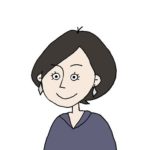スマホをドコモから格安SIMのLINEモバイルに変えて1年半くらい経ち、いまは毎月の請求額は1,800円程度。ドコモのときと比べて格段に安くなりました。
ただ、格安SIMスマホって通話料は格安ではないんですよね(20円/30秒)。
5分の通話を5回したら、通話代だけでもう1000円かかってしまいます。
LINEアプリやメールやネットがあるから「電話かけ放題プラン」に入るほど毎月たくさん通話するわけじゃないけれど、たまにたくさん通話する月があると急に請求額が高くなってビックリします。
これが今までプチストレスだったんですが、LINEアプリの使い方をちょっと工夫しただけで、たまにたくさん通話する月があっても通話代が数百円程度で収まるようになりました。
めんどうな手続きいらずで使えてとっても便利なので、ぜひ試してみてください。
LINEアプリの追加機能「LINE OUT Free」で通話が安くなる
みんな大好きLINEアプリ。
このLINEアプリの中に、「LINE OUT Free」という通話が安くなる追加機能があります。
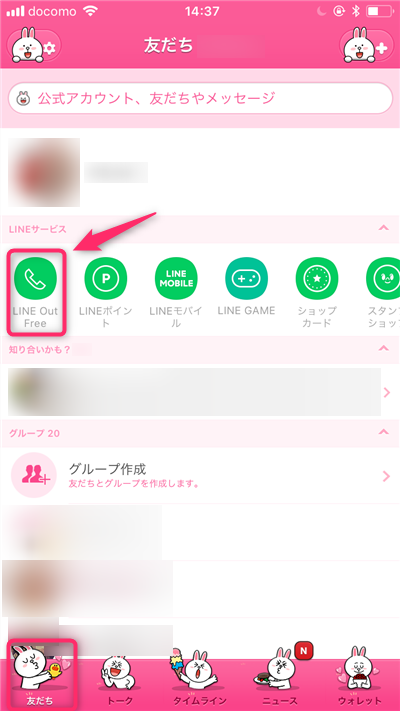
すでにLINEアプリを使っている人なら、新しくアプリをダウンロードすることなくすぐに使えます。
「普通に友達とLINEでやり取りするときも、LINEアプリの『トーク』で無料通話ができるけど?」と思った方もいるかもしれません。
でも、いつも使っているトークの無料通話とは別物だと考えてください。
LINEアプリ上の友達と通話するとき→「トーク」(いつもの)
LINEアプリ上の友達以外と通話するとき→「LINE OUT Free」
トークはLINEの友達としか通話できませんが、LINE OUT FreeはLINEアプリを利用していない人や固定電話にも通話ができます。
LINE OUT Freeの料金
まず普通にスマホから電話をかける場合、格安SIMのスマホは20円/30秒なので「1分あたり40円」かかります。
LINE OUT Freeを使うと、
固定電話にかけるとき「1分あたり3円」
携帯電話にかけるとき「1分あたり14円」
で済みます。
普通にかける場合に比べてかなり安いですが、メリットはこれだけではありません。
LINE@の加盟店には無料で通話ができる
自宅など個人の固定電話、携帯電話にかけるときの通話料は上記の通りなのですが、お店や企業には無料で通話できることが多いです。
LINE@の加盟店は、LINE OUT Freeでの通話料が無料になるのです。
私が最近電話をかけた中で無料通話ができたお店の一部を紹介すると、
- ビジネスホテル(ホテルルートイン・コンフォートホテルなど)
- クレジットカード会社の総合案内(セゾンカード)
- km国際タクシー無線配車センター
- 都内のレストラン&カフェ
- 近所の動物病院
- 近所の郵便局
- 近所の図書館
- 近所の整骨院
などなど。
別に無料のお店をねらって電話をかけているわけではなく、必要があってかけたお店が通話料無料であったということがすごく多いのです。
なので家族や友達が普通にお店に発信するのを見ると「待って!そこ無料でかけられるかもしれないから!!」とつい止めたくなります。笑
広告を見るとLINE@加盟店以外にも無料でかけられる
LINE@の加盟店でなくても、実は広告を30秒視聴するだけでどこでも無料で電話をかけることができます(1日5回まで)。
ただし、この方法で電話をかけることはあんまりおすすめできません。
というのも、「いま電話したい」と思ってかけているのに、30秒間広告を眺めなければいけないのは時間がもったいなく感じて意外とストレスになります。笑
さらに、1回の通話につき【固定電話にかけるときは3分まで】、【携帯電話にかけるときは1分まで】と制限があり、制限時間が来ると「プツッ」と突然電話が切れます。
突然電話が切れてしまって相手に失礼なことになったり、時間内で済ませようとして焦ってしまったりするので、この方法は私はほとんど使っていません。
LINE OUT Freeの使い方
通話料を払って電話をかける方法
1、コールクレジットを購入する
LINE OUT Freeで通話したいときは「コールクレジット」というプリペイド式のクレジットを先に購入する必要があります。
①コールクレジットを購入するには、まずLINEアプリを開いて左上にある設定画面を開きます。
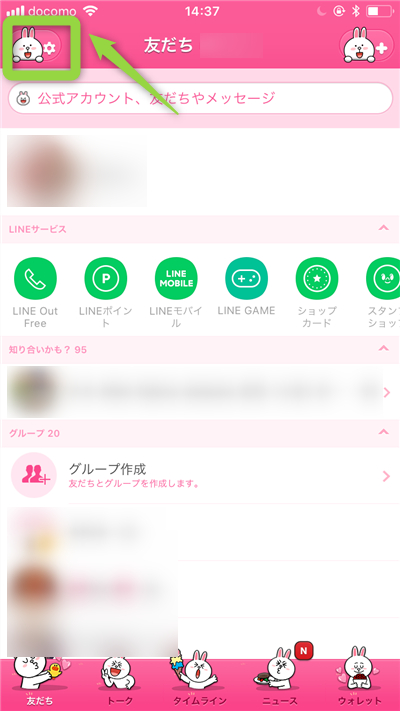
②設定画面の「LINE Out」を開きます。
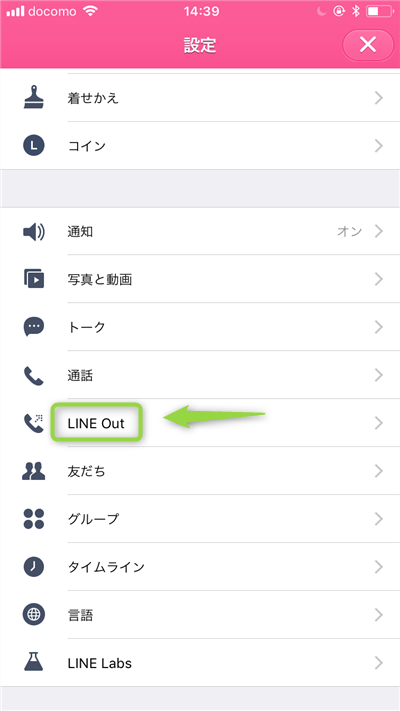
③「LINE Out」の画面で「コールクレジット購入」を開きます。
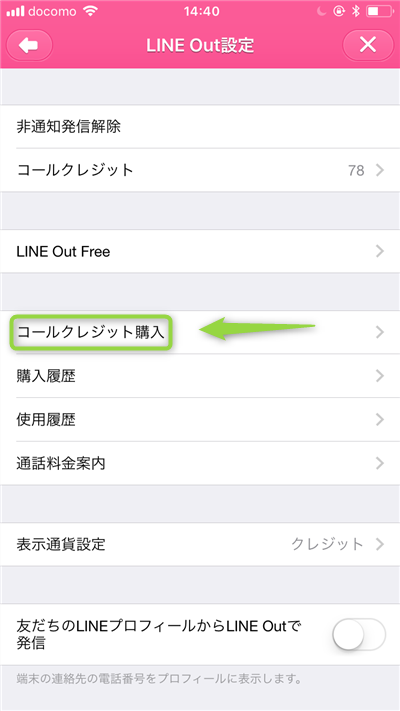
④「購入する」のボタンを押します。
(クレジットの金額は240円ごとの購入です。特に使用期限などもないので、私はコールクレジットが減ってきたら240円ごとに追加購入しています。)
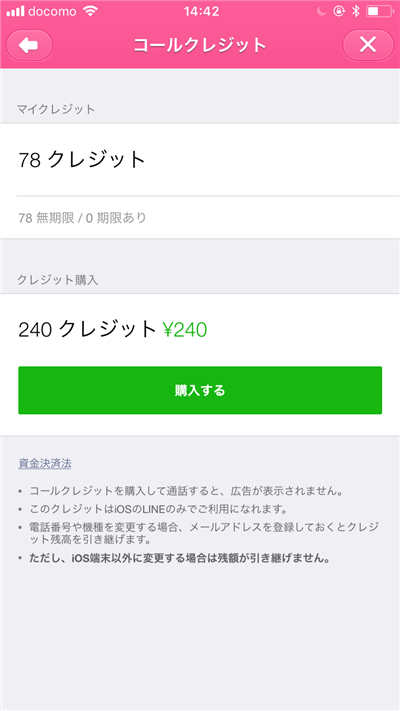
⑤確認画面が現れるので「OK」を押したら、Apple IDのパスワードを入力し、購入完了です。
2、電話をかける
①「友だち」の画面の「LINEサービス」のなかからLINE OUT Freeを探して開きます。
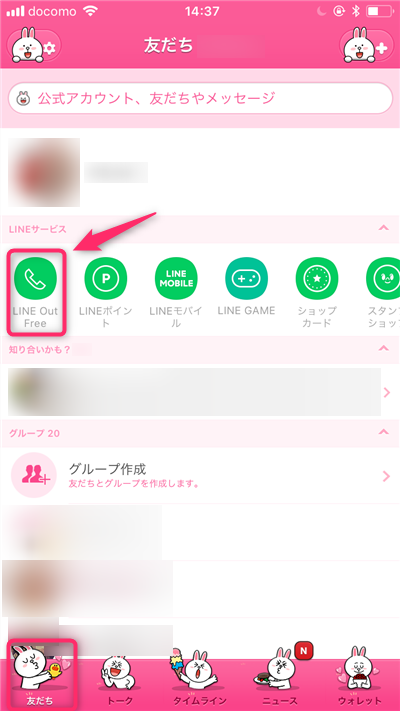
②左上のアイコンを開きます。
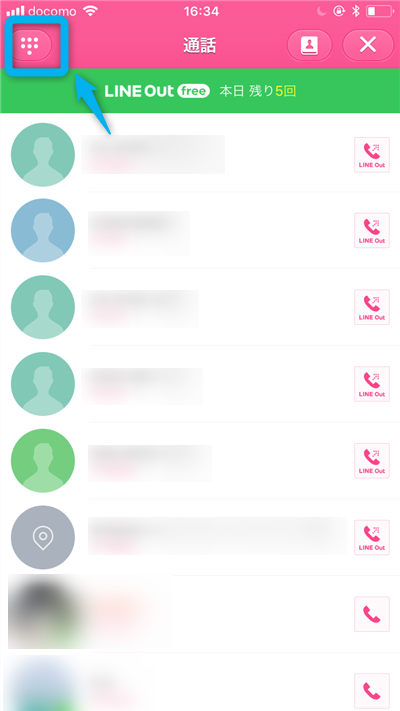
③一番上が「LINE Out」の表示になっていることを確認します。
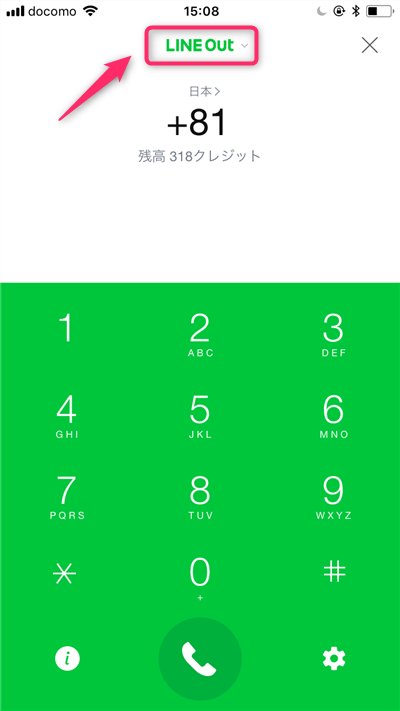
※もしここが「LINE Out free」の表示になっている場合は、その表示をタップすると「LINE Out」に切り替えられます。
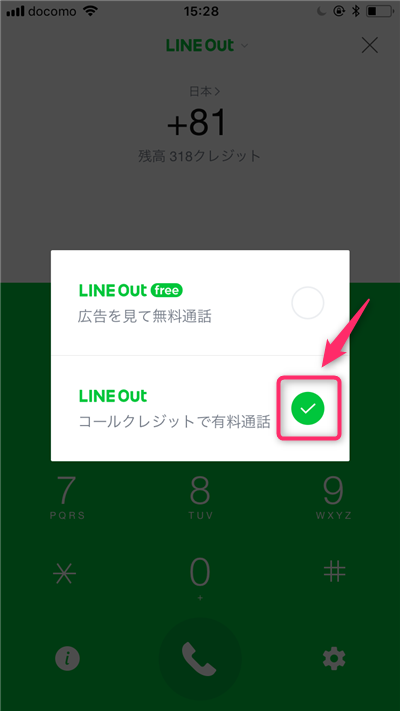
④電話番号を入力して発信します。
電話番号を入力すると、すぐ下に通話料も表示されるので確認ができます。
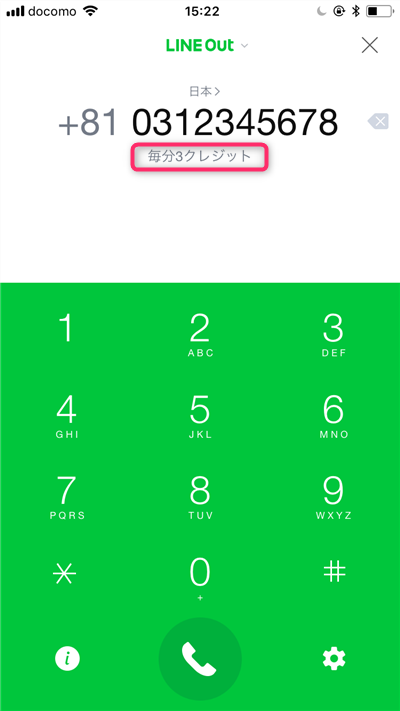
LINE@の加盟店に無料で通話する方法
LINE@加盟店に通話する場合も、流れは同じです。
入力した電話番号がLINE@加盟店のものであれば「無料通話/LINE@加盟店」と自動的に表示されるので、そのまま発信すれば無料通話になります。
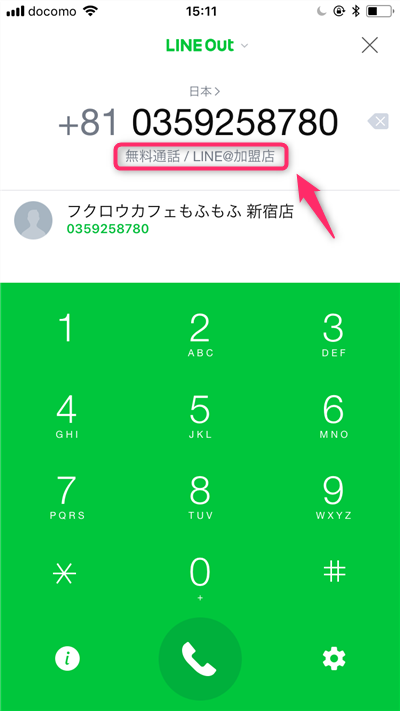
広告を見て無料で通話する方法
LINE@加盟店以外にも無料で通話したいときの方法です。
LINE OUT Freeの通話画面を開いたあと、一番上の文字をタップして「LINE Out free」の表示に切り替えます。
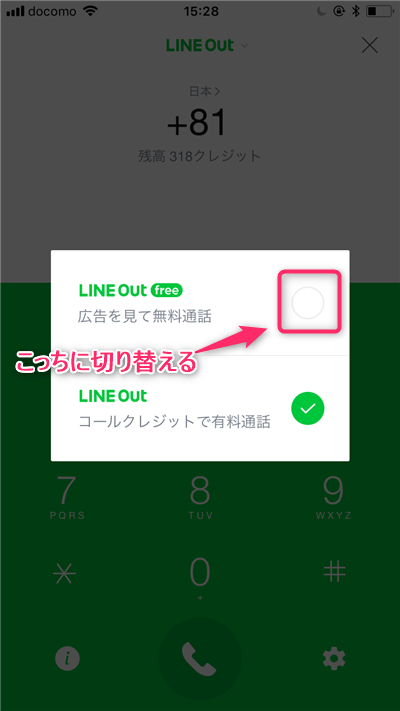
あとはかけたい電話番号を入力して通話ボタン押すと、30秒広告が流れた後に「プルルルル…」と発信が始まります。
LINE OUT Freeで注意すること
LINE OUT Freeから発信できない電話番号
LINE OUT Freeは、基本的には普通の電話と同じようにどこにでも電話ができるのですが、一部通話ができない番号もあります。
- 110番、119番など緊急機関への通報
- 0120から始まるフリーダイヤル
- 0570から始まるナビダイヤル(企業への問い合わせサービス)
110番やフリーダイヤルへはそもそも通話料がかからないので、普通の通話機能を使いましょう。
0570から始まるナビダイヤルは、スマホからかけると「20秒/10円」と高額なのですが、携帯電話会社のかけ放題プラン・無料通話プランでも対象外です。
(会話するのに問題はないが)通話の音質はちょっと劣る
LINE OUT Freeの通話の音質は、普通に発信したときほどクリアではないです。若干声がくもるときがあります。
でも会話に支障が出たことは今までになく、普通に使えています。
設定しないで電話をかけると非通知になる
LINE OUT Freeで電話をかけると、相手の受信画面には電話番号非通知でかかります。
私がLINE OUT Freeで通話するのはいつも実家の固定電話かお店などの企業なので、非通知設定のままでまったく問題がないため解除していません。
非通知発信を解除したい場合には、設定画面から電話番号認証をすることで非通知発信解除ができます。
まとめ
ドコモ・au・ソフトバンクから格安SIMに乗り換える作業は、調べることが多くて地味に大変ですよね。
切り替え作業にエネルギーを費やしてしまい、通話料のことまで考える余裕はなく、そのまま…という方が多いと思います。というか私がそうでした。
でもこの方法なら、いつも使っているLINEアプリをちょっと工夫して使えばいいだけなので、一度覚えればとっても簡単です。
意外と知られていない方法なので、この機会にぜひ覚えて使ってみてくださいね。